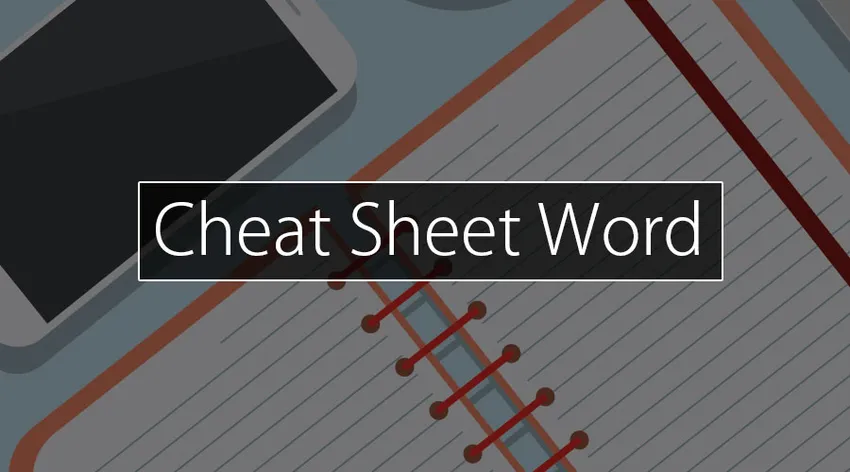
Introduksjon til Cheat Sheet Word
Hva er Microsoft Word? MS Word er den mest foretrukne databehandlingen koden som brukes i dag. Et applikasjonsprogram er i utgangspunktet en datastyrt versjon av kvalitetsskriveren. PC-en legger imidlertid til alternativer som skriveren aldri drømte om å få funksjoner som stavekontroll, kraften til å kopiere og lime inn, lagre og lagre dokumenter, kraften til å ha bilder og figurer til dokumenter, og mye mye. når den er koblet til en e-post og elektroniske dokumenter, opprettet av MS Word, blir levert på få sekunder.
Hva brukes MS Word til? Denne koden brukes til å lage, redigere og formatere skrevne dokumenter på kontorene, på skolen og i resepsjonen. Eksempler på noen personlige og formelle offisielle brev og CV. Informasjon om denne koden på mellomnivå og avansert nivå kan føre til jobbmuligheter siden MS Word er ansatt rikelig i organisasjonene.
Kommandoer og innhold i Cheat Sheet Word
Følgende er noen nyttige snarveier for Microsoft Word.
Merknader:
- Hvis en avskjæring trenger 2 eller flere nøkler på samme tid, skilles de av et tegn (+). Hvis du er nødt til å handle en nøkkel øyeblikkelig igjen.
- Microsoft Word-tastatursnarveiene som er nevnt i denne artikkelen om jukseark tilsvarer det amerikanske tastaturoppsettet.
Denne tabellen viser de fremste ofte brukte snarveiene til Microsoft Word.
| Oppgave | Handling |
| Å gå til | Trykk Alt + Q |
| Å åpne | Trykk Ctrl + O |
| Å redde | Trykk Ctrl + S |
| Å lukke | Trykk Ctrl + W |
| Å kutte | Trykk Ctrl + X |
| Å kopiere | Trykk Ctrl + C |
| Å lime inn | Trykk Ctrl + V |
| Å velge alle | Trykk Ctrl + A |
| Til fet skrift | Trykk Ctrl + B |
| Til kursiv | Trykk Ctrl + I |
| Å understreke | Trykk Ctrl + U |
| For å redusere skriftstørrelse | Trykk Ctrl + ( |
| For å øke skriftstørrelsen | Trykk Ctrl +) |
| Å sentrere tekst | Trykk Ctrl + E |
| Til venstre juster tekst | Trykk Ctrl + L |
| Til høyre juster tekst | Trykk Ctrl + R |
| Å avslutte | Trykk Esc |
| Å gjøre om | Trykk Ctrl + Z |
| Å gjøre det på nytt | Trykk Ctrl + Y |
| For å zoome | Trykk Alt + W, Q |
Snarveier Word-tastaturgenveier
Opprett, rediger, vis og lagre dokumenter
| Oppgave | Handling |
| Slik oppretter du et nytt dokument. | Trykk Ctrl + N |
| Åpne et dokument. | Trykk Ctrl + O |
| Slik lukker du et dokument. | Trykk Ctrl + W |
| Slik deler du dokumentvinduet. | Trykk Alt + Ctrl + S |
| Slik fjerner du dokumentvinduet. | Trykk Alt + Shift + C eller Alt + Ctrl + S |
| For å lagre ethvert dokument. | Trykk Ctrl + S |
Arbeid med nettstedets innhold
| Oppgave | Handling |
| Slik setter du inn en hyperkobling. | Trykk Ctrl + K |
| Gå tilbake på en side. | Trykk Alt + Venstre pil |
| For å gå frem en side. | Trykk på Alt + høyre pil |
| Å oppdatere. | Trykk F9 |
Skriv ut og forhåndsvis dokumenter
| Oppgave | Handling |
| Slik skriver du ut et dokument. | Trykk Ctrl + P |
| For å bytte til forhåndsvisning av utskrift. | Trykk Alt + Ctrl + I |
Sjekk stavemåten og se gjennom endringene
| Oppgave | Handling |
| For å sette inn en kommentar | Trykk Alt + R, C |
| For å snu endringssporing | Trykk Ctrl + Shift + E |
Finn, erstatt og gå til det spesifikke nøkkelordet
| Oppgave | Handling |
| Åpne søkefeltet | Trykk Ctrl + F |
| Slik erstatter du tekst | Trykk Ctrl + H |
| Å gå til en side | Trykk Ctrl + G |
Gratis tips og triks for å bruke Cheat Sheet Word-kommandoer
1) Kopier, lim inn og klipp ut med tastatursnarveier.
Be alle som er klar over disse snarveiene for Microsoft Word-tastaturet - Ctrl + C om å gjenta, Ctrl + V for å feste seg, og Ctrl + X om å kutte - og at de kan vitne om deres viktige hurtige natur. Master disse tre grunnleggende kommandoene initialt, og du vil ende opp med å zoome gjennom dokumentoppretting i sjokkerende hastigheter.
2) Midtstilt eller resolutt sparer øyet belastning raskt.
Noen individer foretrekker å legge til et Word-vindu zoomet inn til hundre og femtiende, mens andre foretrekker å eliminere kravet om å bla til venstre og høyre eller opp og ned ved å zoome resolutt syttifemte for å undersøke et dokument i fullstendighet. Uansett, bruk Window> Zoom-knappen for å bestemme deg for innstillingen som fungerer best for deg - eller søk etter "100%" -fanen med en skyveknapp nederst til høyre i dokumentet for bare å sentrere eller ut.
3) Slett hele ord om gangen.
Dette er en enkel du ikke vil forstå om: i stedet for å sakte peke på tastaturet for å slette tekst, eller holde nede Backspace for å eliminere ord eller hele setninger, Handling Ctrl + Backspace med pekeren plassert når et ord du vil slette en ord om gangen, og skaper en kjedelig oppgave rikelig enklere.
4) Bruk et godt søk for å se på nettet.
Når du markerer et ord eller en setning og høyreklikker på det, vil du se "Smart search", som er et raskt kryss for å bla gjennom nettet - mens det ikke er raskt å åpne et eget nettleservindu. Fra orddefinisjoner til nyhetsskanninger, vil dette kraftige verktøyet omforme et enkelt spørsmål til et vell av informasjon.
5) Fjern uønsket informasjon.
Prøver du å vise et dokument fra en ekstern forsyning til en ting som fungerer for deg? Merkelig informasjon vil bremse deg, og heller ikke prøve å reparere ett problem om gangen. Handling Ctrl + Mellomrom eller klikk på Fjern all formatering-knappen (i nyere versjoner, et viskelær på en A på hjemmefanen) for å bli kvitt informasjon fra uthevet tekst og begynn samtiden sammen med din egen vogue.
6) Fortell programmet spesifikt hva du vil prøve og gjøre.
De fleste nyere versjoner av Word omfavner et praktisk "Tell Pine Tree State hva du vil gjøre" -feltet på det høyeste av verktøylinjen. Sett inn et ord eller en setning som bærer hvilken som helst instruksjon, og derfor vil programmet raskt etablere kommandoen du søker etter.
7) Bruk flere klikk for å plukke ut biter av kopi.
I stedet for å bruke den kjedelige dra og fremheve metodikken, bruker du musen til å plukke ut biter av kopi: dobbeltklikk over et ord for å sette søkelys på det, eller trippelklikk for å sette søkelys på en fullstendig setning eller seksjon.
8) Sett koblinger raskt inn i et dokument.
I likhet med kopier / lim inn / klipp kommandoene, kan du lære tastaturet for å legge til internettkoblinger til et dokument - Ctrl + K - spare millioner av tid og raskt bli et av de skarpeste verktøyene i settet.
9) Velg standardfonten du ønsker, ikke standardfonten Word trenger deg å bruke.
Liker du ikke Calibri eller Cambria? som Arial til Times New Roman, eller akkurat som den fasjonable naturen til Verdana? den enkleste halvdelen angående Microsoft Word er at du velger standardfonten - denne kommandoen skiller seg etter versjon, men den fremste pålitelige metoden er å klikke Format> Font, velge attributtene du ønsker, og klikk deretter Standard.
10) Finn alle ordene du ønsker raskt og enkelt.
I stedet for å behandle musen din for å navigere til Finn-kommandoen, klikker du på Ctrl + F for å åpne vinduet i eldre versjoner av Word eller flytte pekeren mekanisk til menyen Søk i dokument som alltid vises i verktøylinjen i nyere versjoner.
Konklusjon - Cheat Sheet Word
Uansett hvilket nivå du er på med Microsoft Word, har vi en tendens til at alle bruker et løft for å danne vår bruk av programmet ekstra produktivt og økonomisk. Imidlertid vil produktivitetssuite på arbeidsplassen ha betydning for din vanlige drift? spekulativt om hvorvidt det er på tide å oppgradere din versjon av Word eller ikke? produsere andre tips og triks som har revolusjonert din bruk av programmet? Likevel er det mye å lære om denne fantastiske verdenen som kalles en verden.
Anbefalte artikler
Dette har vært en guide til Cheatsheet Word her vi har diskutert innhold og kommando samt gratis tips og triks for jukseark Word. Du kan også se på følgende artikler for å lære mer
- Jukseark SQL
- Fuskark til UNIX
- Cheat Sheet CCNA